Epson AL-C300, AL-M8100DN, AL-M8100DTN, AL-C300DN Network Manual

Guide réseau
NPD5038-00 FR

Epson Guide réseau
Droits d’auteur et noms de marque
La reproduction, l’enregistrement ou la diffusion de tout ou partie de ce manuel, sous quelque forme et par quelque moyen que ce soit, mécanique, photocopie, sonore ou autres, est interdit sans l’autorisation écrite préalable de Seiko Epson Corporation. Aucune responsabilité n’est assumée quant à l’utilisation des informations de ce manuel relatives aux brevets. Aucune responsabilité n’est également assumée quant aux dommages pouvant résulter de l’utilisation des informations contenues dans ce manuel.
La société Seiko Epson Corporation et ses filiales ne peuvent être tenues pour responsables des préjudices, pertes, coûts ou dépenses subis par l’acquéreur de ce produit ou par des tiers, résultant d’un accident, d’une utilisation non conforme ou abusive de l’appareil, de modifications, de réparations ou de transformations non autorisées de ce produit ou encore du non-respect (sauf aux Etats-Unis d’Amérique) des instructions d’utilisation et d’entretien recommandées par Seiko Epson Corporation.
La société Seiko Epson Corporation et ses filiales n’endossent aucune responsabilité en cas de dommages ou de problèmes pouvant survenir à la suite de l’utilisation d’accessoires ou de consommables autres que les produits originaux de Epson ou ceux qui sont agréés par la société Seiko Epson Corporation.
Microsoft®, Windows® et Windows Vista® sont des marques déposées de Microsoft Corporation.
Apple®, Mac®, Mac OS® et Bonjour® sont des marques déposées de Apple, Inc.
Apple Chancery, Chicago, Geneva, Hoefler Text, Monaco et New York sont des noms de marques ou des marques déposées de Apple, Inc.
EPSON®, EPSON ESC/P, EPSON EXCEED YOUR VISION, EXCEED YOUR VISION et leurs logos sont des marques déposées et EPSON ESC/P 2 une marque commerciale de Seiko Epson Corporation.
Adobe®, Reader®, Acrobat®et PostScript®3 sont des marques commerciales de Adobe Systems Incorporated, qui peuvent être des marques déposées dans certaines juridictions.
Ce produit inclut le logiciel RSA BSAFE® Cryptographic de EMC Corporation.
RSA et BSAFE sont des marques déposées ou des noms de marque de EMC Corporation aux Etats-Unis et dans d’autres pays.
Ce produit contient des modules d’exécution de IBM Rational Rhapsody, Copyright IBM Corporation 2008. Tous droits réservés.
Ce produit comprend un logiciel développé par l’Université de Californie, Berkeley et ses collaborateurs.
Remarque générale : tous les autres noms de produit mentionnés dans ce manuel ne le sont qu'aux fins d’identification et peuvent être des marques de leurs propriétaires respectifs. Epson dénie toute responsabilité vis-à-vis de ces marques.
Copyright © 2014 Seiko Epson Corporation. All rights reserved.
Droits d’auteur et noms de marque 2

Epson Guide réseau
Table des matières
Consignes de sécurité
Avertissement, Attention, Important et Remarque. . . . . . . . . . . . . . . . . . . . . . . . . . . . . . . . . . . . . . . . . . . . 6
Chapitre 1 Introduction
A propos de votre imprimante. . . . . . . . . . . . . . . . . . . . . . . . . . . . . . . . . . . . . . . . . . . . . . . . . . . . . . . . . . . . . 7 A propos de ce guide. . . . . . . . . . . . . . . . . . . . . . . . . . . . . . . . . . . . . . . . . . . . . . . . . . . . . . . . . . . . . . . . . . . . . 7 Environnement d’exploitation. . . . . . . . . . . . . . . . . . . . . . . . . . . . . . . . . . . . . . . . . . . . . . . . . . . . . . . . . . . . . 8 Imprimantes laser. . . . . . . . . . . . . . . . . . . . . . . . . . . . . . . . . . . . . . . . . . . . . . . . . . . . . . . . . . . . . . . . . . . 8 Caractéristiques de l’interface réseau. . . . . . . . . . . . . . . . . . . . . . . . . . . . . . . . . . . . . . . . . . . . . . . . . . . . . . . . 9 Fonctionnement de l’interface réseau. . . . . . . . . . . . . . . . . . . . . . . . . . . . . . . . . . . . . . . . . . . . . . . . . . . . . . . 9 Voyant d’état. . . . . . . . . . . . . . . . . . . . . . . . . . . . . . . . . . . . . . . . . . . . . . . . . . . . . . . . . . . . . . . . . . . . . . . 9 Connecteur réseau. . . . . . . . . . . . . . . . . . . . . . . . . . . . . . . . . . . . . . . . . . . . . . . . . . . . . . . . . . . . . . . . . 10 A propos du logiciel. . . . . . . . . . . . . . . . . . . . . . . . . . . . . . . . . . . . . . . . . . . . . . . . . . . . . . . . . . . . . . . . . . . . 10
Chapitre 2 Comment faire
Généralités. . . . . . . . . . . . . . . . . . . . . . . . . . . . . . . . . . . . . . . . . . . . . . . . . . . . . . . . . . . . . . . . . . . . . . . . . . . . 11 Sélection d’une méthode d’impression. . . . . . . . . . . . . . . . . . . . . . . . . . . . . . . . . . . . . . . . . . . . . . . . . . . . . 12 Impression sous Windows. . . . . . . . . . . . . . . . . . . . . . . . . . . . . . . . . . . . . . . . . . . . . . . . . . . . . . . . . . . 12 Impression sous Mac OS. . . . . . . . . . . . . . . . . . . . . . . . . . . . . . . . . . . . . . . . . . . . . . . . . . . . . . . . . . . . 12 Caractéristiques des méthodes d’impression. . . . . . . . . . . . . . . . . . . . . . . . . . . . . . . . . . . . . . . . . . . . 12 Installation des composants sur l’ordinateur. . . . . . . . . . . . . . . . . . . . . . . . . . . . . . . . . . . . . . . . . . . . . . . . 13 A propos de l’installation des composants sur l’ordinateur. . . . . . . . . . . . . . . . . . . . . . . . . . . . . . . . 13 Windows 8/7/Vista/Server 2012/Server 2008. . . . . . . . . . . . . . . . . . . . . . . . . . . . . . . . . . . . . . . . . . . . 14 Windows XP. . . . . . . . . . . . . . . . . . . . . . . . . . . . . . . . . . . . . . . . . . . . . . . . . . . . . . . . . . . . . . . . . . . . . . 15 Windows Server 2003. . . . . . . . . . . . . . . . . . . . . . . . . . . . . . . . . . . . . . . . . . . . . . . . . . . . . . . . . . . . . . . 17 Mac OS. . . . . . . . . . . . . . . . . . . . . . . . . . . . . . . . . . . . . . . . . . . . . . . . . . . . . . . . . . . . . . . . . . . . . . . . . . . 18 Configuration de l’interface réseau. . . . . . . . . . . . . . . . . . . . . . . . . . . . . . . . . . . . . . . . . . . . . . . . . . . . . . . . 18 Connexion de l’interface réseau au réseau. . . . . . . . . . . . . . . . . . . . . . . . . . . . . . . . . . . . . . . . . . . . . . 18 Configuration de l'interface réseau. . . . . . . . . . . . . . . . . . . . . . . . . . . . . . . . . . . . . . . . . . . . . . . . . . . . 19 Installation du pilote d’impression. . . . . . . . . . . . . . . . . . . . . . . . . . . . . . . . . . . . . . . . . . . . . . . . . . . . . . . . 20 A propos de l’installation du pilote d’impression. . . . . . . . . . . . . . . . . . . . . . . . . . . . . . . . . . . . . . . . 20 Windows 8/7/Vista/Server 2012/Server 2008. . . . . . . . . . . . . . . . . . . . . . . . . . . . . . . . . . . . . . . . . . . . 20
Table des matières 3

Epson Guide réseau
Windows XP. . . . . . . . . . . . . . . . . . . . . . . . . . . . . . . . . . . . . . . . . . . . . . . . . . . . . . . . . . . . . . . . . . . . . . 24
Windows Server 2003. . . . . . . . . . . . . . . . . . . . . . . . . . . . . . . . . . . . . . . . . . . . . . . . . . . . . . . . . . . . . . . 29
Mac OS. . . . . . . . . . . . . . . . . . . . . . . . . . . . . . . . . . . . . . . . . . . . . . . . . . . . . . . . . . . . . . . . . . . . . . . . . . . 34
Chapitre 3 Logiciels réseau
EpsonNet Config. . . . . . . . . . . . . . . . . . . . . . . . . . . . . . . . . . . . . . . . . . . . . . . . . . . . . . . . . . . . . . . . . . . . . . . 35 A propos de EpsonNet Config. . . . . . . . . . . . . . . . . . . . . . . . . . . . . . . . . . . . . . . . . . . . . . . . . . . . . . . . 35 Configuration requise. . . . . . . . . . . . . . . . . . . . . . . . . . . . . . . . . . . . . . . . . . . . . . . . . . . . . . . . . . . . . . . 35 Installation de EpsonNet Config. . . . . . . . . . . . . . . . . . . . . . . . . . . . . . . . . . . . . . . . . . . . . . . . . . . . . . 36 Accès au Guide d’utilisation de EpsonNet Config. . . . . . . . . . . . . . . . . . . . . . . . . . . . . . . . . . . . . . . . 37
EpsonNet Config with Web Browser. . . . . . . . . . . . . . . . . . . . . . . . . . . . . . . . . . . . . . . . . . . . . . . . . . . . . . 37 A propos de EpsonNet Config. . . . . . . . . . . . . . . . . . . . . . . . . . . . . . . . . . . . . . . . . . . . . . . . . . . . . . . . 37 Configuration de l’interface réseau à l’aide de EpsonNet Config with Web Browser. . . . . . . . . . . 38 Ecran d’ouverture. . . . . . . . . . . . . . . . . . . . . . . . . . . . . . . . . . . . . . . . . . . . . . . . . . . . . . . . . . . . . . . . . . 41 EpsonNet Print (utilisateurs Windows). . . . . . . . . . . . . . . . . . . . . . . . . . . . . . . . . . . . . . . . . . . . . . . . . . . . 41 A propos de EpsonNet Print. . . . . . . . . . . . . . . . . . . . . . . . . . . . . . . . . . . . . . . . . . . . . . . . . . . . . . . . . 41 Configuration requise. . . . . . . . . . . . . . . . . . . . . . . . . . . . . . . . . . . . . . . . . . . . . . . . . . . . . . . . . . . . . . . 42 Installation de EpsonNet Print. . . . . . . . . . . . . . . . . . . . . . . . . . . . . . . . . . . . . . . . . . . . . . . . . . . . . . . 42 Sous Windows 8/7/Vista/XP/Server 2012/Server 2008/Server 2003. . . . . . . . . . . . . . . . . . . . . . . . . 43 Configuration du port de l’imprimante. . . . . . . . . . . . . . . . . . . . . . . . . . . . . . . . . . . . . . . . . . . . . . . . 50
Chapitre 4 Dépannage
Problèmes d’ordre général. . . . . . . . . . . . . . . . . . . . . . . . . . . . . . . . . . . . . . . . . . . . . . . . . . . . . . . . . . . . . . . 53 Impossible de configurer l’interface réseau ou d’imprimer à partir du réseau.. . . . . . . . . . . . . . . . . 53 Impossible d’imprimer bien qu’une adresse IP ait été attribuée à l’ordinateur et à l’imprimante.
. . . . . . . . . . . . . . . . . . . . . . . . . . . . . . . . . . . . . . . . . . . . . . . . . . . . . . . . . . . . . . . . . . . . . . . . . . . . . . . 53 Impossible de lancer EpsonNet Config.. . . . . . . . . . . . . . . . . . . . . . . . . . . . . . . . . . . . . . . . . . . . . . . . 53 Le message « EpsonNet Config n’est pas disponible ; aucun réseau n’est installé » apparaît
lorsque vous démarrez EpsonNet Config.. . . . . . . . . . . . . . . . . . . . . . . . . . . . . . . . . . . . . . . . . . . . 54 Le message « Impossible de terminer de communiquer les données de configuration » apparaît
lors de la transmission des paramètres à l’interface réseau.. . . . . . . . . . . . . . . . . . . . . . . . . . . . . . 54 Impossible de lancer EpsonNet Config with Web Browser.. . . . . . . . . . . . . . . . . . . . . . . . . . . . . . . . 54 Le modèle de l’imprimante et l’adresse IP ne s’affichent pas dans la boîte de dialogue EpsonNet
Config.. . . . . . . . . . . . . . . . . . . . . . . . . . . . . . . . . . . . . . . . . . . . . . . . . . . . . . . . . . . . . . . . . . . . . . . . . 55 Impression d’une feuille d’état du réseau. . . . . . . . . . . . . . . . . . . . . . . . . . . . . . . . . . . . . . . . . . . . . . . . . . . 55
Table des matières 4

Epson Guide réseau
Chapitre 5 Conseils destinés aux administrateurs
Attribution d’une adresse IP dans le panneau de contrôle de l’imprimante. . . . . . . . . . . . . . . . . . . . . . . 56 Menu Réseau. . . . . . . . . . . . . . . . . . . . . . . . . . . . . . . . . . . . . . . . . . . . . . . . . . . . . . . . . . . . . . . . . . . . . . 58
Sécurisation des communications à l’aide du protocole IPsec, du protocole SSL, du contrôle d’accès et
du protocole IEEE 802.1X. . . . . . . . . . . . . . . . . . . . . . . . . . . . . . . . . . . . . . . . . . . . . . . . . . . . . . . . . . . . . 59 Protocole IPsec. . . . . . . . . . . . . . . . . . . . . . . . . . . . . . . . . . . . . . . . . . . . . . . . . . . . . . . . . . . . . . . . . . . . 59 Access Control (Contrôle d’accès). . . . . . . . . . . . . . . . . . . . . . . . . . . . . . . . . . . . . . . . . . . . . . . . . . . . 59 SSL. . . . . . . . . . . . . . . . . . . . . . . . . . . . . . . . . . . . . . . . . . . . . . . . . . . . . . . . . . . . . . . . . . . . . . . . . . . . . . 60 SNMPv3. . . . . . . . . . . . . . . . . . . . . . . . . . . . . . . . . . . . . . . . . . . . . . . . . . . . . . . . . . . . . . . . . . . . . . . . . . 60 IEEE 802.1X. . . . . . . . . . . . . . . . . . . . . . . . . . . . . . . . . . . . . . . . . . . . . . . . . . . . . . . . . . . . . . . . . . . . . . . 60
Communications sécurisées (IPsec/Contrôle d'accès). . . . . . . . . . . . . . . . . . . . . . . . . . . . . . . . . . . . . . . . . 61 Présentation et exemples de configuration. . . . . . . . . . . . . . . . . . . . . . . . . . . . . . . . . . . . . . . . . . . . . . 61 Flux de travail de la configuration. . . . . . . . . . . . . . . . . . . . . . . . . . . . . . . . . . . . . . . . . . . . . . . . . . . . . 62 Stratégies de sécurité du produit. . . . . . . . . . . . . . . . . . . . . . . . . . . . . . . . . . . . . . . . . . . . . . . . . . . . . . 64 Méthodes de sécurité prises en charge. . . . . . . . . . . . . . . . . . . . . . . . . . . . . . . . . . . . . . . . . . . . . . . . . 68
Index
Table des matières 5

Epson Guide réseau
Consignes de sécurité
Avertissement, Attention, Important et Remarque
!Avertissement
A suivre à la lettre pour éviter des blessures corporelles graves.
!AttentionA suivre à la lettre pour éviter des blessures corporelles.
cImportant
Mises en garde à respecter pour éviter d’endommager votre équipement.
Remarque
Contient des informations importantes et des conseils utiles sur le fonctionnement de l’imprimante.
Consignes de sécurité 6
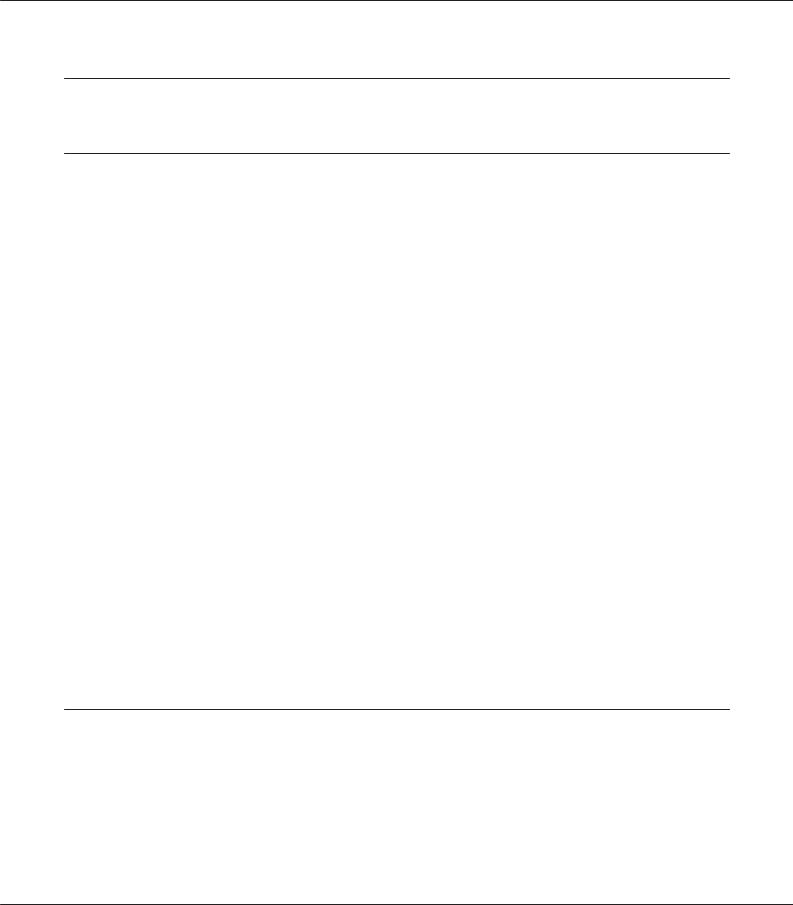
Epson Guide réseau
Chapitre 1
Introduction
A propos de votre imprimante
Votre imprimante est équipée d’une interface Ethernet intégrée et peut être connectée à partir de n’importe quel emplacement de votre réseau à l’aide d’un connecteur Ethernet 10Base-Te, 100Base-TX ou 1000Base-T. L’interface Ethernet intégrée, désignée sous le nom d’interface réseau dans le présent manuel, sélectionne automatiquement la norme adaptée lors de la connexion à un réseau. En outre, elle sélectionne automatiquement les protocoles réseau appropriés.
Grâce à la prise en charge de plusieurs protocoles par l’interface réseau et à leur détection automatique sur votre réseau, vous pouvez imprimer à partir d’applications Microsoft®Windows®et Apple®Mac OS®.
Utilisez le Software Disc ou visitez le site Web Epson (http://support.epson.net/setupnavi/) pour configurer facilement l’interface réseau utilisée sur le réseau TCP/IP et installer le pilote d’imprimante. Vous pouvez ainsi immédiatement utiliser l’imprimante au sein du réseau TCP/IP.
Si vous souhaitez configurer l’interface réseau pour des protocoles tels que TCP/IP, WSD, LLTD, IPP/IPPS, UPnP, Bonjour, MS Network et SNMP, l’utilitaire de configuration fourni avec le produit (EpsonNet Config) vous permet de procéder rapidement et facilement à la configuration de l’interface réseau utilisée avec ces protocoles.
Remarque:
L’interface réseau est configurée par l’utilitaire EpsonNet Config de manière à n’utiliser que les protocoles installés sur votre réseau. Par conséquent, vous ne pourrez pas forcément utiliser sur votre réseau ou votre système d’exploitation tous les protocoles mentionnés ci-dessus. Il est possible que les protocoles pouvant être utilisés par l’interface réseau varient selon le système d’exploitation et la configuration du réseau.
A propos de ce guide
Ce Guide réseau contient des informations relatives à l’utilisation de l’interface réseau au sein d’un réseau. Il indique comment configurer l’interface réseau, installer le logiciel de configuration et modifier les paramètres réseau de l’imprimante et des ordinateurs.
Pour plus d’informations sur votre imprimante, reportez-vous au Guide d'utilisation.
Introduction 7

Epson Guide réseau
Remarque:
Pour lire le guide en ligne, votre ordinateur doit être équipé de l’application Adobe Reader ou Adobe Acrobat Reader.
Ce manuel s’adresse aux administrateurs réseau ; par conséquent, nombre des procédures décrites demandent des connaissances approfondies sur les réseaux, ainsi que des droits d’administration.
L’expression « administrateur réseau » désigne toute personne responsable de la maintenance du réseau. Les termes « administrateur » et « superviseur » sont considérés comme synonymes dans ce manuel.
Dans ce guide, l’expression « interface réseau » désigne l’interface Éthernet intégrée à l’imprimante.
Certaines captures d’écran présentées dans ce manuel contiennent un nom autre que celui de votre imprimante. Cela ne change en rien les instructions.
Les systèmes d’exploitation pris en charge varient en fonction de l’imprimante utilisée. Pour connaître les systèmes d’exploitation pris en charge, reportez-vous au Guide d’utilisation de l’imprimante.
Environnement d’exploitation
L’interface réseau prend en charge les environnements suivants.
Imprimantes laser
Vérifiez la disponibilité. Pour connaître les systèmes d’exploitation pris en charge, reportez-vous au Guide d’utilisation de l’imprimante.
SE |
Protocole |
IPv4 |
IPv6 |
|
|
|
|
|
|
Windows 8 (y compris 8.1 ou versions ultérieures) |
TCP/IP (port TCP/IP standard) |
|
|
|
Windows 7 |
|
|
|
|
TCP/IP (port EpsonNet Print) |
|
- |
||
|
||||
Windows Vista |
|
|
|
|
Windows Server 2012 (y compris R2) |
|
|
|
|
Windows Server 2008 (y compris R2) |
|
|
|
|
|
|
|
|
|
Windows XP (Edition familiale, Professionnel) |
TCP/IP (port TCP/IP standard) |
|
- |
|
Windows Server 2003 (y compris R2) |
|
|
|
|
TCP/IP (port EpsonNet Print) |
|
- |
||
|
||||
|
|
|
|
|
Mac OS X 10.6 ou versions ultérieures |
Bonjour |
|
|
|
|
|
|
|
Introduction 8

Epson Guide réseau
Caractéristiques de l’interface réseau
Connexion de votre imprimante Epson par le biais d’une interface Éthernet intégrée au réseau et désignée sous le nom d’interface réseau dans ce manuel.
Prise en charge de nombreux protocoles comme TCP/IP, WSD, LLTD, IPP/IPPS, UPnP, Bonjour, MS Network et SNMP.
Prise en charge des normes Ethernet 10Base-Te, 100Base-TX et 1000Base-T.
Prise en charge du protocole Bonjour sous Mac OS X 10.6 ou une version ultérieure.
Prise en charge du contrôle d’accès à l’imprimante grâce au filtrage des adresses IP de l’ordinateur client.
Prise en charge de SSL (Secure Sockets Layer) pour les protocoles IPPS et HTTPS.
Prise en charge de IPsec.
Prise en charge de IEEE 802.1X.
Prise en charge de EpsonNet Config with Web Browser, ce qui vous permet de configurer et de contrôler l’imprimante à l’aide d’un navigateur Internet.
Fonctionnement de l’interface réseau
Voyant d’état
Les voyants lumineux fournissent des informations importantes au sujet du fonctionnement de l’interface réseau.
Imprimantes laser
Voyant de données |
Voyant d’état |
Etat réseau |
|
|
|
Vert |
Vert |
Prêt (liaison 1000 M) |
|
|
|
Vert (clignotant) |
Vert |
Réception de paquets (liaison 1000 M) |
|
|
|
Vert |
Orange |
Prêt (liaison 100 M) |
|
|
|
Vert (clignotant) |
Orange |
Réception de paquets (liaison 100 M) |
|
|
|
Introduction 9

Epson Guide réseau
Voyant de données |
Voyant d’état |
Etat réseau |
|
|
|
Vert |
Eteint |
Prêt (liaison 10 M) |
|
|
|
Vert (clignotant) |
Eteint |
Réception de paquets (liaison 10 M) |
|
|
|
Eteint |
Vert |
Mode veille prolongée (liaison 1000 M) |
|
|
|
Eteint |
Eteint |
Mode veille prolongée (liaison 100 M/10 M) |
|
|
Mode hors tension |
|
|
|
Connecteur réseau
Connecteur RJ-45 : ce connecteur sert à relier un câble Ethernet au réseau. Vous pouvez utiliser ce câble pour les connexions Ethernet 10Base-Te, 100Base-TX et 1000Base-T.
cImportant :
Vous devez utiliser les câbles à paire torsadée blindée suivants pour connecter l’interface réseau :
Catégorie 5 ou supérieure pour la connexion 10Base-Te ou 100Base-TX
Catégorie 6 ou supérieure pour la connexion 1000Base-T
A propos du logiciel
Le Software Disc fourni avec l’imprimante contient les logiciels réseau suivants.
Remarque:
Les logiciels fournis varient selon le modèle de l’imprimante.
EpsonNet Config est un utilitaire de configuration destiné aux administrateurs. Il permet de configurer l’interface réseau pour différents protocoles (TCP/IP, MS Network, IPP et SNMP). Reportez-vous à la section « EpsonNet Config » à la page 35.
EpsonNet Config with Web Browser est un utilitaire de configuration Web qui permet de configurer l’interface réseau pour les protocoles TCP/IP, MS Network, IPP et SNMP. Reportez-vous à la section « EpsonNet Config with Web Browser » à la page 37.
EpsonNet Print est un utilitaire qui permet aux imprimantes du réseau TCP/IP de procéder à une impression poste-à-poste. Reportez-vous à la section « EpsonNet Print (utilisateurs Windows) » à la page 41.
Introduction 10

Epson Guide réseau
Chapitre 2
Comment faire
Généralités
Cette section détaille les procédures générales de configuration de l’interface réseau utilisée sur un réseau.
1.Vérification du fonctionnement de l’interface réseau.
Vérifiez les fonctions et le fonctionnement de l’interface réseau (voyants d’état et connecteur RJ-45, par exemple). Pour plus d’informations, reportez-vous à la section « Fonctionnement de l’interface réseau » à la page 9.
2.Sélection d’une méthode d’impression.
Sélectionnez une méthode d’impression adaptée à votre environnement réseau et à votre système d’exploitation. Si vous n’êtes pas sûr de la méthode à utiliser, reportez-vous à la section
«Impression sous Windows » à la page 12 ou « Impression sous Mac OS » à la page 12 pour plus de détails.
3.Installation des composants requis sur l’ordinateur.
Vérifiez que les composants requis (tels que TCP/IP) sont installés sur l’ordinateur et que les paramètres réseau (adresse IP, masque de sous-réseau, etc.) de l’ordinateur sont configurés. Pour plus d’informations, reportez-vous à la section « A propos de l’installation des composants sur l’ordinateur » à la page 13.
4.Reliez l’interface réseau au réseau.
Reliez l’interface réseau au réseau. Pour plus d’informations, reportez-vous à la section
«Connexion de l’interface réseau au réseau » à la page 18.
5.Configurez l’interface réseau et installez le pilote d’impression.
Pour plus d’informations, reportez-vous à la section « Configuration de l'interface réseau » à la page 19.
6.Configuration des paramètres réseau de l’interface réseau à l’aide de EpsonNet Config (le cas échéant).
Comment faire 11
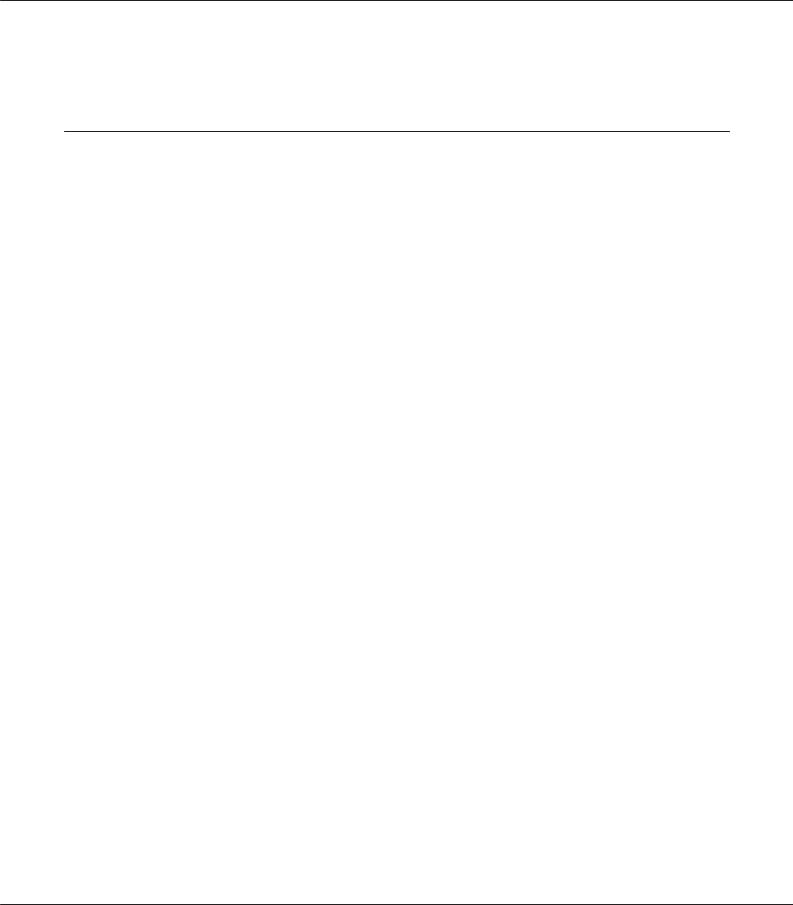
Epson Guide réseau
Configurez l’interface réseau à l’aide de EpsonNet Config. Pour plus d’informations, reportez-vous à la section « A propos de EpsonNet Config » à la page 35.
Sélection d’une méthode d’impression
Impression sous Windows
Déterminez si le réseau dispose d’un serveur d’impression Windows 8/7/Vista/XP/Server 2012/ Server 2008/Server 2003 et utilisez les suggestions données ci-dessous.
Remarque:
Seules les méthodes d’impression recommandées sont détaillées ici. Pour plus d’informations sur les autres méthodes, reportez-vous à la section « Caractéristiques des méthodes d’impression » à la page 12.
Si aucun serveur d’impression Windows 8/7/Vista/XP/Server 2012/Server 2008/Server 2003 n’est présent
Nous recommandons l’impression TCP/IP. Reportez-vous à la section « Windows 8/7/Vista/ Server 2012/Server 2008 » à la page 20, « Windows XP » à la page 24 ou « Windows Server 2003 » à la page 29.
Si un serveur d’impression Windows 8/7/Vista/XP/Server 2012/Server 2008/Server 2003 est présent
Sur le serveur, connectez l’imprimante et configurez-la de manière à ce qu’elle devienne une imprimante partagée. Vos clients peuvent ensuite imprimer vers cette imprimante partagée.
Impression sous Mac OS
Mac OS X 10.6 ou versions ultérieures
Bonjour
Caractéristiques des méthodes d’impression
Cette section détaille les caractéristiques des différentes méthodes d’impression disponibles.
Comment faire 12

Epson Guide réseau
Impression TCP/IP
Avantages
Il n’est pas nécessaire d’utiliser un ordinateur en guise d’interface réseau.
Aucun utilitaire spécifique n’est nécessaire sous Windows 8/7/Vista/XP/Server 2012/Server 2008/ Server 2003.
Il est possible d’afficher l’état de l’imprimante à l’aide de EPSON Status Monitor.
Il est possible d’imprimer à l’aide d’un routeur.
Inconvénients
Le protocole TCP/IP doit être configuré.
Impression via Internet
Avantages
Vous pouvez imprimer vers l’imprimante via Internet.
Inconvénients
EPSON Status Monitor ne peut être utilisé.
Les paramètres TCP/IP et DNS sont nécessaires.
Il n’est pas possible de partager l’imprimante Internet sous Windows 8/7/Vista/XP/Server 2012/ Server 2008/Server 2003.
Installation des composants sur l’ordinateur
A propos de l’installation des composants sur l’ordinateur
Pour pouvoir configurer l’interface réseau et imprimer à partir de l’ordinateur, vous devez installer les composants nécessaires (tels que TCP/IP) et attribuer une adresse IP et un masque de sous-réseau à votre ordinateur conformément à la méthode d’impression que vous souhaitez utiliser.
Reportez-vous à la section de ce chapitre correspondant à votre système d’exploitation.
Comment faire 13

Epson Guide réseau
Remarque:
Le disque du système d’exploitation Windows peut être requis durant l’installation.
Si vous utilisez le protocole TCP/IP pour l’impression, vous devez définir l’adresse IP, le masque de sous-réseau et la passerelle par défaut de l’ordinateur.
Windows 8/7/Vista/Server 2012/Server 2008
Utilisez la procédure ci-après pour installer les composants nécessaires.
1.Ouvrez le Control Panel (Panneau de configuration), puis cliquez sur View network status and tasks (Afficher l’état et la gestion du réseau) ou double-cliquez sur Network and Sharing Center (Centre Réseau et partage).
2.Cliquez sur Ethernet (Windows 8/Server 2012), sur Local Area Connection (Connexion au réseau local) (Windows 7) ou sur View Status (Voir le statut) (Windows Vista/Server 2008), puis cliquez sur le bouton Properties (Propriétés).
Remarque:
Si l’écran User Account Control (Contrôle de compte d’utilisateur) s’affiche, cliquez sur le bouton
Yes (Oui) ou Continue (Continuer).
3.Vérifiez que les composants nécessaires suivants figurent dans la liste.
Comment faire 14

Epson Guide réseau
Le tableau suivant répertorie les composants nécessaires à la configuration de l’interface réseau à l’aide de EpsonNet Config.
Ecrans de configuration de EpsonNet Config |
Composants nécessaires |
|
|
TCP/IP, WSD, IPP/IPPS, UPnP, Bonjour, MS Net |
Protocole Internet (TCP/IP IPv4) ou protocole Internet (TCP/IP |
work |
IPv6) |
|
|
Le tableau suivant répertorie les composants nécessaires pour l’impression réseau.
Méthode d’impression |
Composants nécessaires |
|
|
Impression TCP/IP |
Protocole Internet (TCP/IP IPv4) ou protocole Internet (TCP/IP |
|
IPv6) |
|
|
4.Double-cliquez sur Internet Protocol Version 4 (TCP/IPv4) (Protocole Internet Version 4 (TCP/IPv4)) ou sur Internet Protocol Version 6 (TCP/IPv6) (Protocole Internet Version 6 (TCP/IPv6)) dans la boîte de dialogue des propriétés de la connexion réseau local pour ouvrir la boîte de dialogue des propriétés. Définissez l’adresse IP, le masque de sous-réseau, puis cliquez sur
OK.
5.Redémarrez l’ordinateur.
Les composants nécessaires sont maintenant installés. Passez à la section « Configuration de l’interface réseau » à la page 18.
Windows XP
Sous Windows XP, utilisez la procédure ci-après pour installer les composants nécessaires.
1.Cliquez sur Start (Démarrer), sélectionnez Control Panel (Panneau de configuration), puis cliquez sur Network and Internet Connections (Connexions réseau et Internet). Sélectionnez Network Connections (Connexions réseau).
2.Dans la zone LAN or High-Speed Internet (Réseaulocal ou Internet à haute vitesse), cliquez sur l’icône Local Area Connection (Connexion au réseau local).
3.Dans la zone Network Tasks (Gestion du réseau), cliquez sur Change settings of this connection (Modifier les paramètres de cette connexion).
Comment faire 15
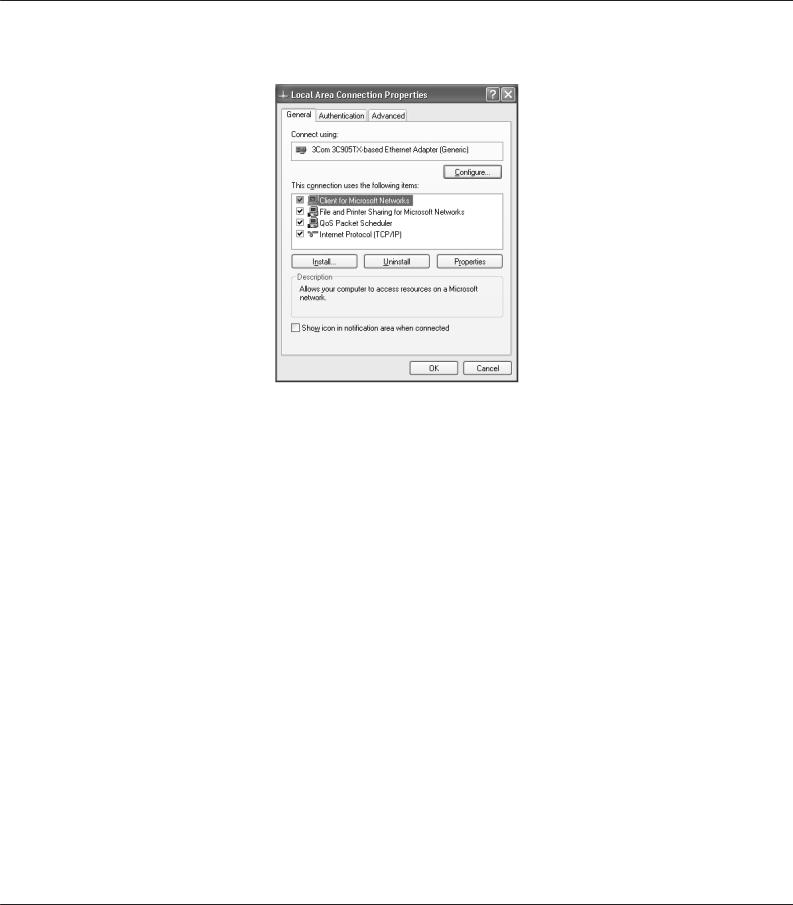
Epson Guide réseau
4. Vérifiez que les composants nécessaires suivants figurent dans la liste.
Le tableau suivant répertorie les composants nécessaires à la configuration de l’interface réseau à l’aide de EpsonNet Config.
Ecrans de configuration de EpsonNet Config |
Composants nécessaires |
|
|
TCP/IP, WSD, IPP/IPPS, UPnP, Bonjour, MS Net |
Protocole Internet (TCP/IP) |
work |
|
|
|
Le tableau suivant répertorie les composants nécessaires pour l’impression réseau.
Méthode d’impression |
Composants nécessaires |
|
|
Impression TCP/IP |
Protocole Internet (TCP/IP) |
|
|
5.Double-cliquez sur Internet Protocol (TCP/IP) (Protocole Internet (TCP/IP)) dans la boîte de dialogue des propriétés de la connexion réseau local pour ouvrir la boîte de dialogue des propriétés des protocoles Internet (TCP/IP). Définissez l’adresse IP, le masque de sous-réseau, puis cliquez sur OK.
6.Redémarrez l’ordinateur.
Les composants nécessaires sont maintenant installés. Passez à la section « Configuration de l’interface réseau » à la page 18.
Comment faire 16

Epson Guide réseau
Windows Server 2003
Sous Windows Server 2003, utilisez la procédure ci-après pour installer les composants requis.
1.Cliquez sur Start (Démarrer), pointez sur Control Panel (Panneau de configuration), puis sélectionnez Network Connections (Connexions réseau). Cliquez sur Local Area Connections (Connexion au réseau local).
2.Cliquez sur le bouton Properties (Propriétés).
3.Vérifiez que les composants nécessaires suivants figurent dans la liste.
Le tableau suivant répertorie les composants nécessaires à la configuration de l’interface réseau à l’aide de EpsonNet Config.
Ecrans de configuration de EpsonNet Config |
Composants nécessaires |
|
|
TCP/IP, WSD, IPP/IPPS, UPnP, Bonjour, MS Net |
Protocole Internet (TCP/IP) |
work |
|
|
|
Le tableau suivant répertorie les composants nécessaires pour l’impression réseau.
Méthode d’impression |
Composants nécessaires |
|
|
Impression TCP/IP |
Protocole Internet (TCP/IP) |
|
|
Comment faire 17
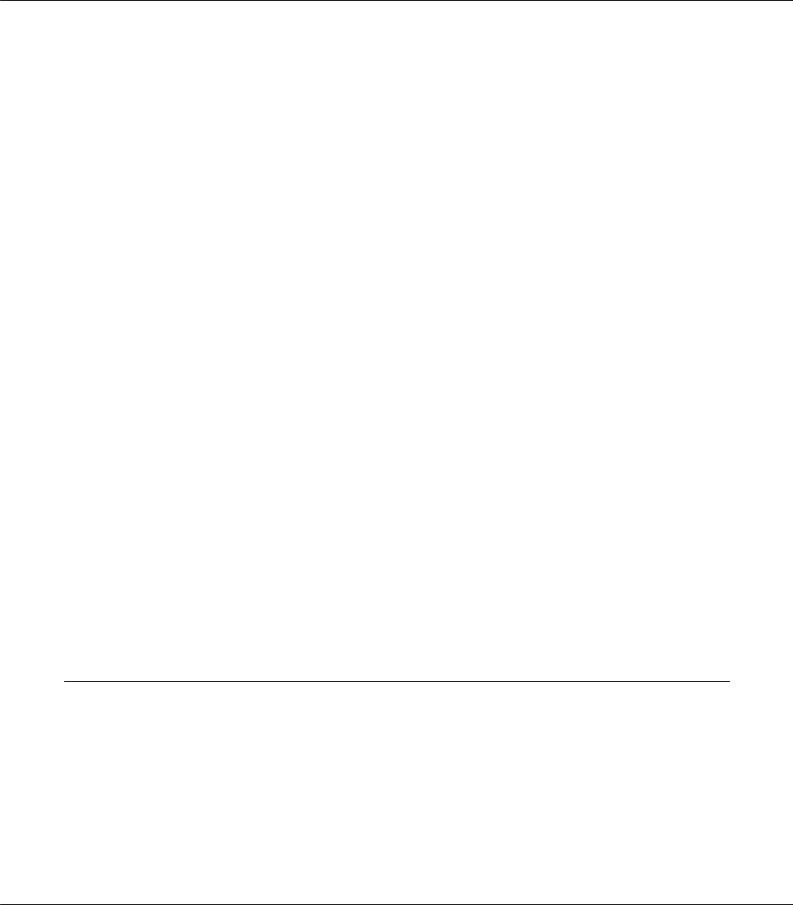
Epson Guide réseau
4.Double-cliquez sur Internet Protocol (TCP/IP) (Protocole Internet (TCP/IP)) dans la boîte de dialogue des propriétés de la connexion réseau local pour ouvrir la boîte de dialogue des propriétés des protocoles Internet (TCP/IP). Définissez l’adresse IP, le masque de sous-réseau, puis cliquez sur OK.
5.Redémarrez l’ordinateur.
Les composants nécessaires sont maintenant installés. Passez à la section « Configuration de l’interface réseau » à la page 18.
Mac OS
Pour attribuer une adresse IP, un masque de sous-réseau, etc. à votre Mac, procédez comme suit.
1.Dans le menu Pomme, sélectionnez System Preferences (Préférences Système).
2.Ouvrez le panneau de contrôle Network (Réseau). Cliquez sur l’onglet TCP/IP.
Remarque:
Sous Mac OS X 10.6, sélectionnez la méthode de connexion Ethernet dans le panneau de contrôle Network (Réseau), sélectionnez la méthode d’attribution de l’adresse IP dans le menu Configure (Configurer), puis attribuez l’adresse IP.
3.Sélectionnez Built-in Ethernet (Ethernet intégré) dans le menu déroulant Show (Afficher).
4.Attribuez une adresse IP et configurez d’autres paramètres si nécessaire.
5.Cliquez sur le bouton Apply Now (Appliquer maintenant) pour enregistrer les modifications. Passez à la section « Configuration de l’interface réseau » à la page 18.
Configuration de l’interface réseau
Connexion de l’interface réseau au réseau
Procédez comme suit pour relier l’interface réseau au réseau.
1. Assurez-vous que l’imprimante est hors tension.
Comment faire 18
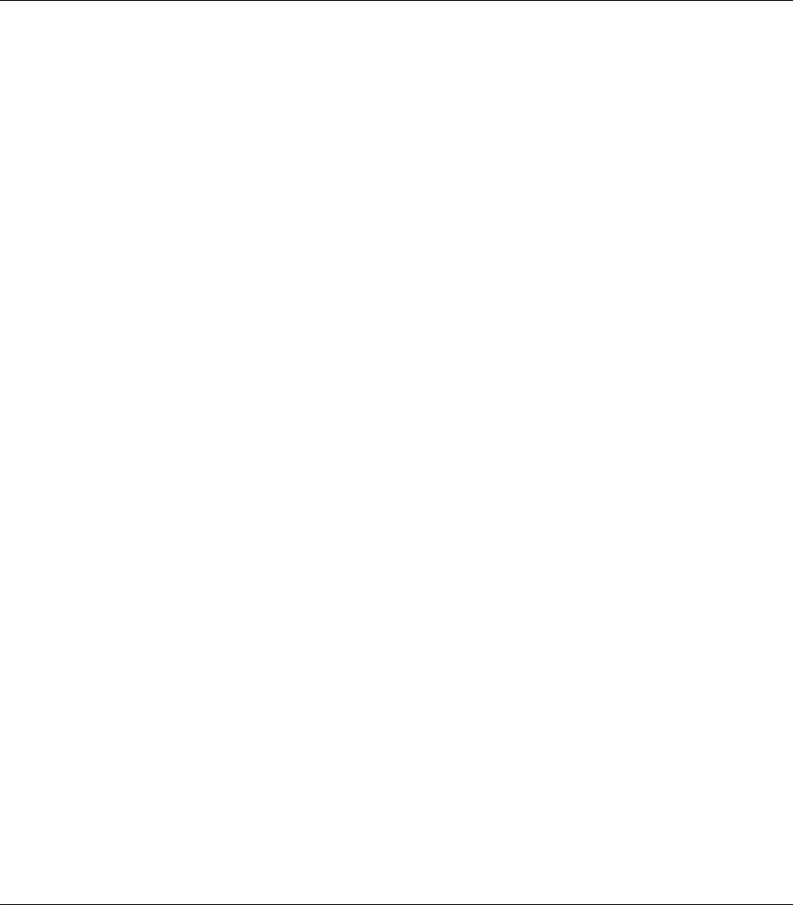
Epson Guide réseau
2.Connectez une des extrémités du câble réseau au connecteur RJ-45 situé sur l’interface réseau et l’autre extrémité au réseau.
cImportant :
Vous devez utiliser les câbles à paire torsadée blindée suivants pour connecter l’interface réseau.
--Catégorie 5 ou supérieure pour la connexion 10Base-Te ou 100Base-TX
--Catégorie 6 ou supérieure pour la connexion 1000Base-T
Ne connectez pas directement l’ordinateur et l’interface réseau. Veillez à relier l’interface réseau au réseau à l’aide d’un concentrateur.
Remarque:
Vous pouvez utiliser une connexion Ethernet 10Base-Te, 100Base-TX et 1000Base-T. Lorsque vous imprimez de nombreuses données, nous vous recommandons d’utiliser un réseau de plus haut débit avec un trafic de faible intensité.
3.Mettez l’imprimante sous tension. Une fois les voyants d’état éteints, imprimez une feuille d’état du réseau.
cImportant :
Une fois l’imprimante mise hors tension, attendez que les voyants d’état s’éteignent avant de remettre l’imprimante sous tension, faute de quoi l’interface réseau risque de ne pas fonctionner correctement.
Remarque pour Mac OS X 10.6 ou une version ultérieure :
Comme l’imprimante prend en charge les protocoles Bonjour et qu’elle est sous tension par défaut, vous pouvez l’utiliser en réseau. Pour ce faire, il suffit de la connecter au réseau. Vous pouvez désactiver le paramètre Bonjour à l’aide du panneau de contrôle de l’imprimante. Pour plus d’informations, reportez-vous à la section « Attribution d’une adresse IP dans le panneau de contrôle de l’imprimante » à la page 56.
Vous pouvez maintenant configurer l’interface réseau utilisée sur le réseau TCP/IP et installer le pilote d’impression à l’aide du Software Disc fourni avec votre imprimante. Pour plus d’informations, reportez-vous à la section « Configuration de l'interface réseau » à la page 19.
Configuration de l'interface réseau
Configurez l’interface réseau utilisée sur le réseau TCP/IP en installant le EpsonNet Print (utilisateurs Windows uniquement) et installez le pilote d’impression sur votre ordinateur.
Comment faire 19

Epson Guide réseau
Pour plus d'informations sur EpsonNet Print, reportez-vous à la section « EpsonNet Print (utilisateurs Windows) » à la page 41.
Pour l'installation du pilote d’impression, reportez-vous à la section « Installation du pilote d’impression » à la page 20.
Installation du pilote d’impression
A propos de l’installation du pilote d’impression
Pour pouvoir utiliser l’imprimante au sein d’un réseau, vous devez installer le pilote correspondant sur votre ordinateur. La section suivante présente l'installation manuelle du pilote d’impression. Reportez-vous à la section de ce chapitre correspondant à votre système d’exploitation.
Remarque:
Si vous utilisez Windows, le pilote d'impression est fourni sur le Software Disc livré avec votre imprimante.
Si votre ordinateur n'est pas doté d'un lecteur de CD/DVD, téléchargez le pilote à partir du site Web Epson, puis installez-le.
http://www.epson.eu/support/ (Europe) http://support.epson.net/ (en dehors de l'Europe)
Windows 8/7/Vista/Server 2012/Server 2008
La procédure d’installation du pilote d’impression varie selon la méthode d’impression privilégiée.
Impression TCP/IP
Remarque:
Si vous utilisez EpsonNet Print, la procédure d’installation est différente. Pour plus d’informations, reportez-vous à la section « A propos de EpsonNet Print » à la page 41. Notez que EpsonNet Print ne prend pas en charge l’environnement IPv6.
1.Ouvrez le Control Panel (Panneau de configuration), puis View devices and printers (Afficher les périphériques et imprimantes) (Windows 8/7/Server 2012) ou Printers (Imprimantes) (Windows Vista/Server 2008).
Comment faire 20

Epson Guide réseau
2.Cliquez sur Addaprinter(Ajouteruneimprimante) pour lancer l’Assistant Add Printer (Ajout d’imprimante).
3.Cliquez sur Add a local printer (Ajouter une imprimante locale).
4.Sélectionnez la case d’option Create a new port (Créer un nouveau port), puis Standard TCP/ IP Port (Port TCP/IP standard) dans la liste. Cliquez ensuite sur Next (Suivant).
Comment faire 21
